台式电脑如何利用启动U盘重装win7系统? U盘启动盘重装电脑系统已经越来越受到大家的欢迎,因为启动盘可以多次使用来重装系统,而且我们随身携带也很方便。你不兴奋吗?如果你还觉得没什么大不了的话,那么小编现在就带你体验一下什么是便利。
U盘启动重装win7系统详细教程
1、准备工具
1、提前制作好的U盘启动盘(如果之前没有制作过启动U盘,可以在网站上找到)
2.正常使用的计算机。
2、具体步骤
1、成功创建启动U盘后,在安装大师界面点击“U盘启动”,在“U盘启动”模式下选择“快捷键”进行查询。或者您可以通过下表查看启动热键。
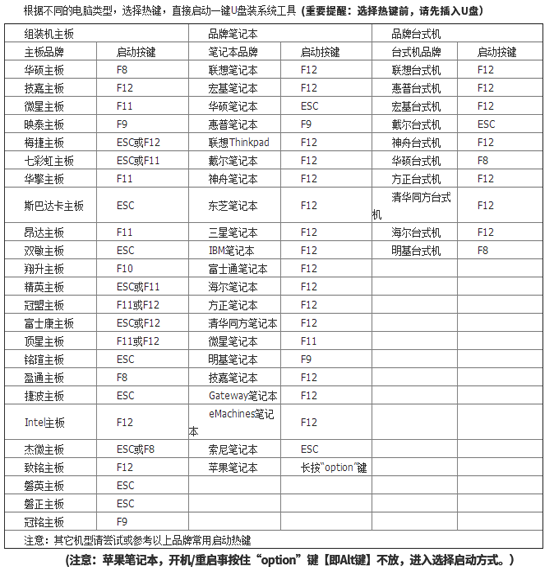
2、将制作成功的启动U盘插入电脑,然后重新启动电脑。当出现启动界面时,按启动热键。使用键盘上的“”、“”选择带有“usb”字样的菜单项,按回车键进入。

3. 在如下界面中选择第一个或第二个选项进入。
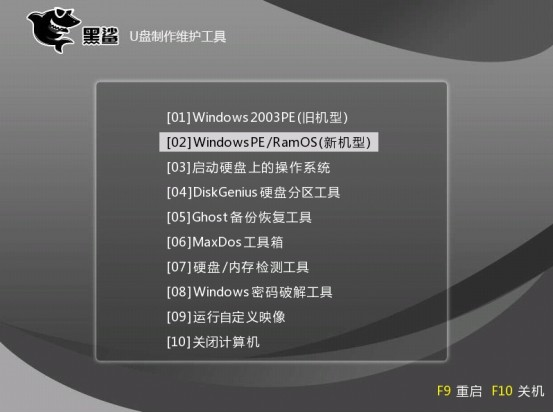
4、进入后PE安装工具会自动打开并读取U盘中的win7镜像文件。选择需要安装的盘符,点击“安装系统”即可安装系统。
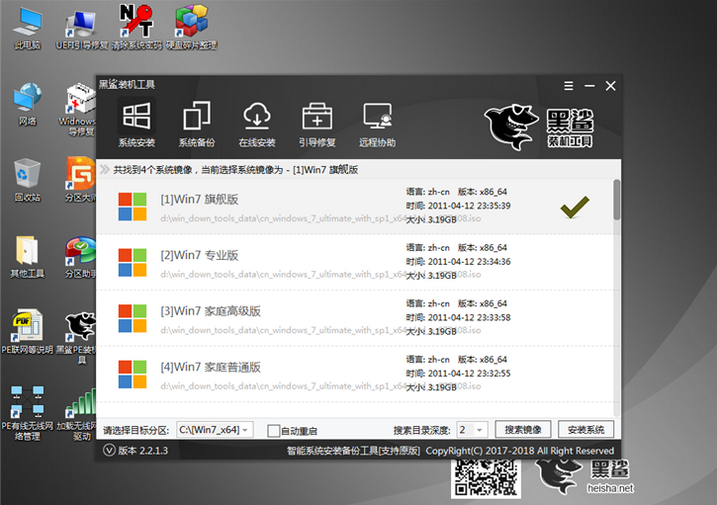
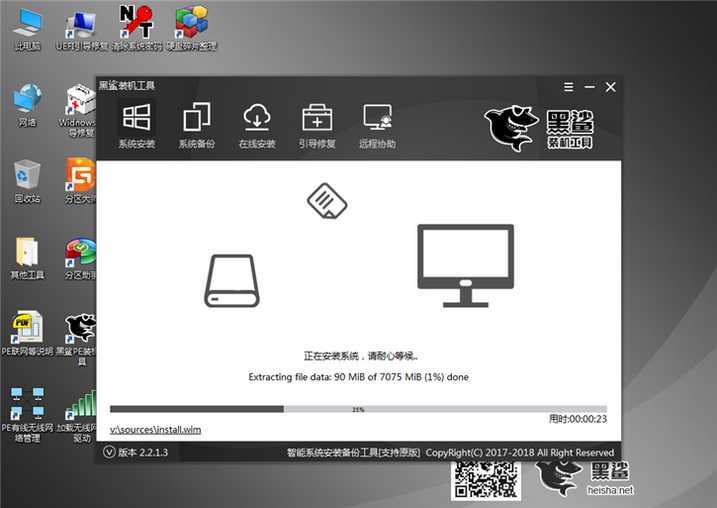
5、电脑会多次重启、部署、安装,最后直接进入win7系统桌面。我们可以继续保留启动盘,下次可以直接使用启动盘进入PE系统。

分享到: